扫码参与新品0元试用
晒单、顶楼豪礼等你拿
win10电脑进入安全模式
WIN10系统电脑
1.首先,我们打开 开始菜单 ,找到 电源按钮 ,点开之后就能看到 重启按钮,先不要急着点下去,(这一步是最重要的。)这时,我们按下键盘上的shift键(不要松开,一直按着),之后我们再点击 重启按钮;
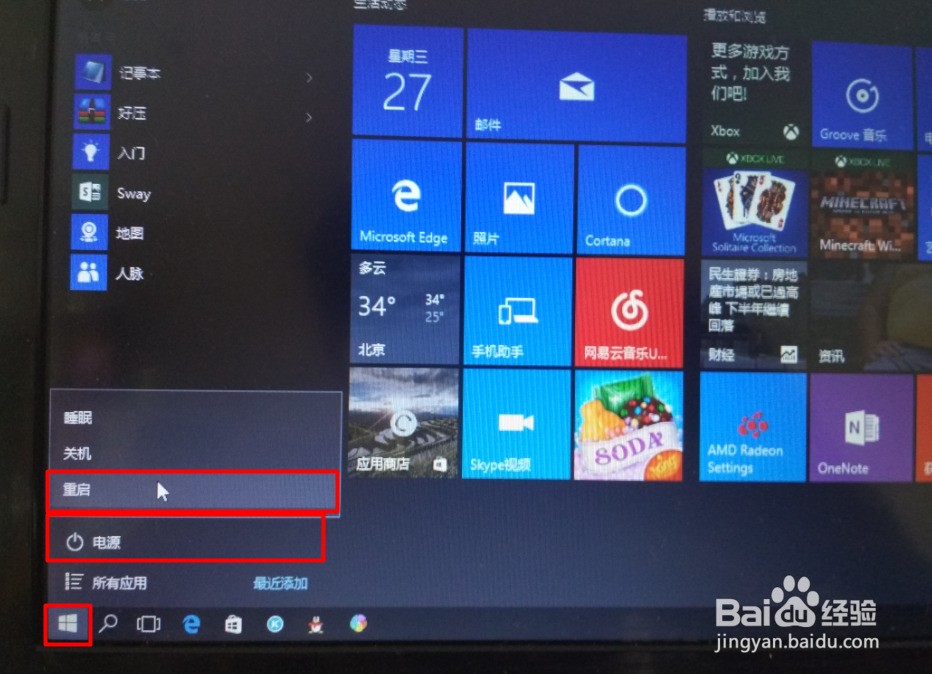
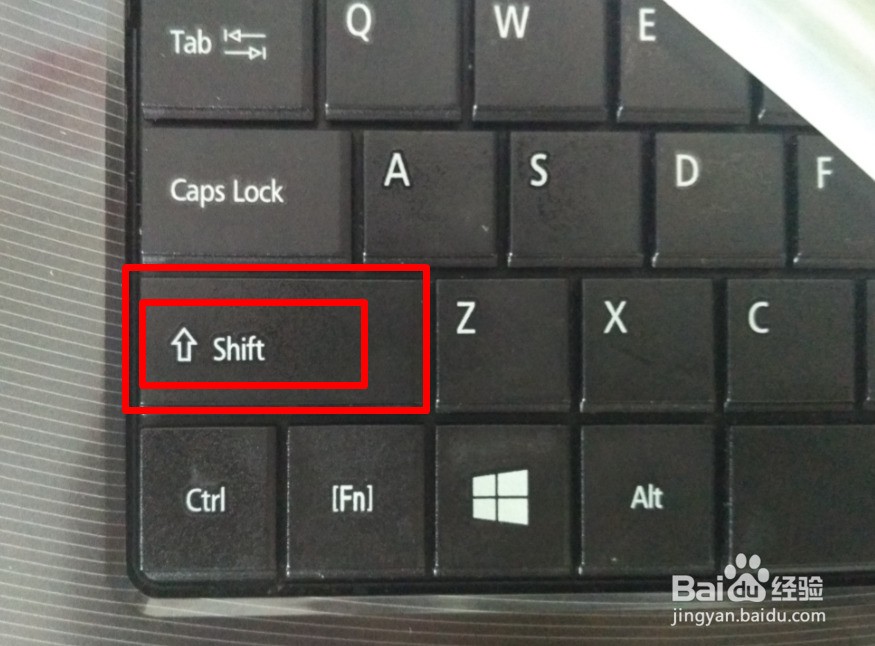
2.然后我们就可以看到这个画面,这时我们按着的shift键可以松开了;
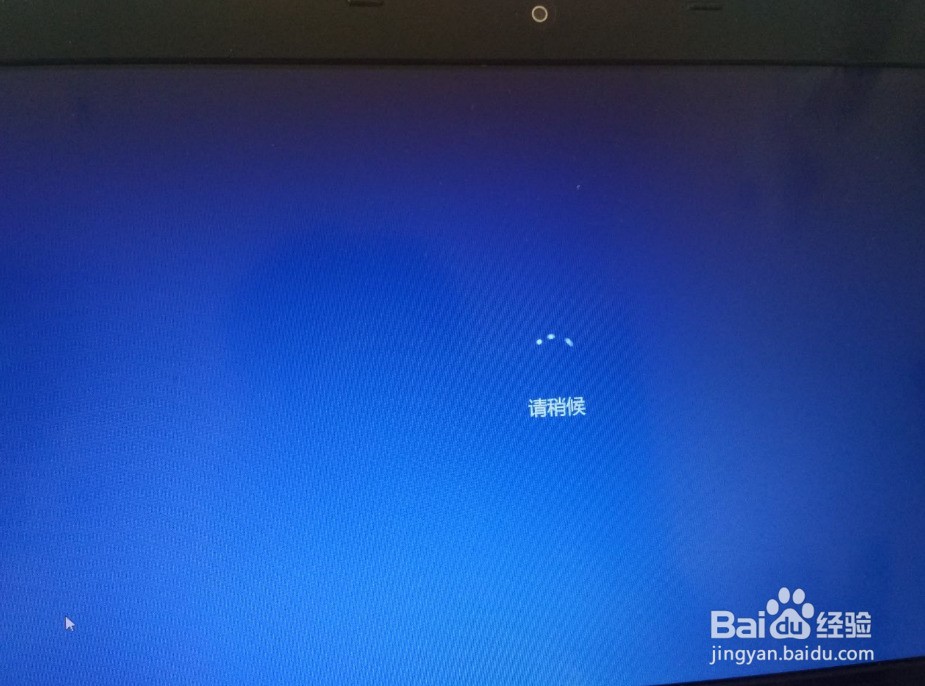
3.之后我们进入了选项环节,我们选择 疑难解答;
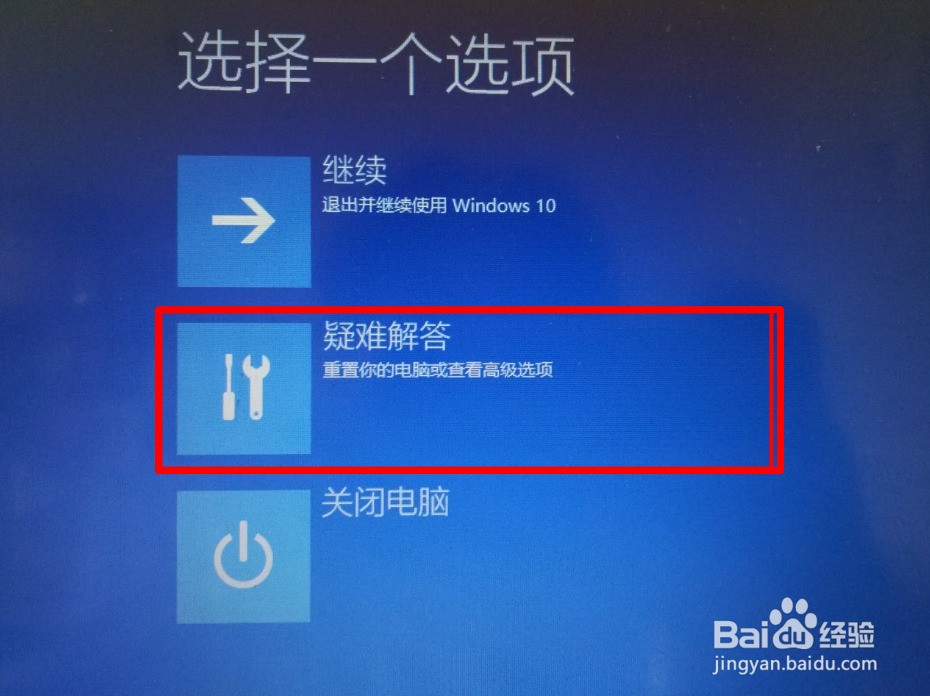
4.点进去之后我们再选择 高级选项;
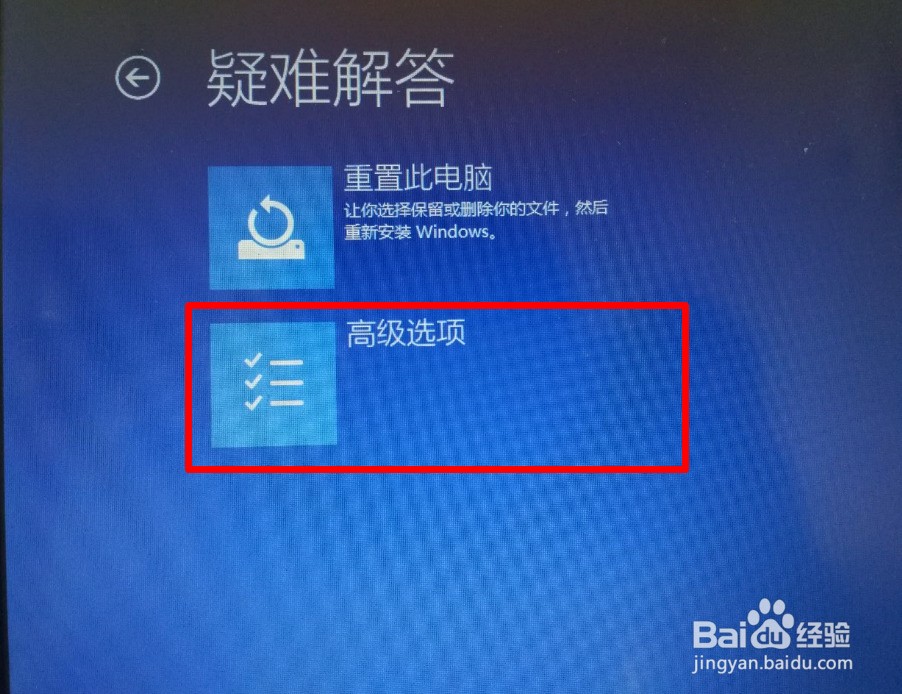
5.然后我们选择 启动设置;
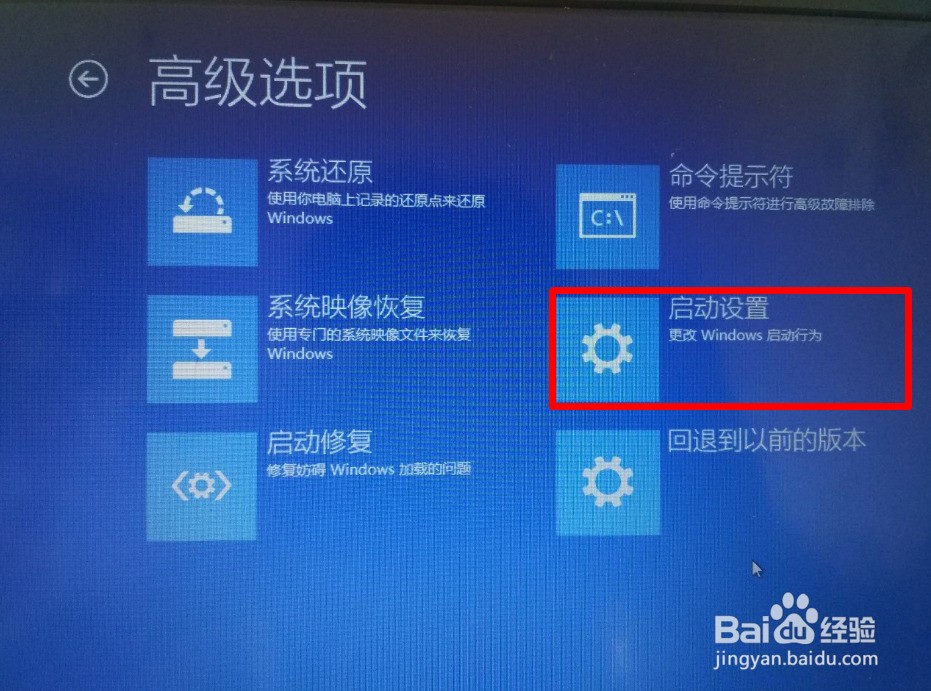
6.到了这一步后,可以说的大功告成了,我们点击 重启 后根据选项的排列输入序号就能进入安全模式了。
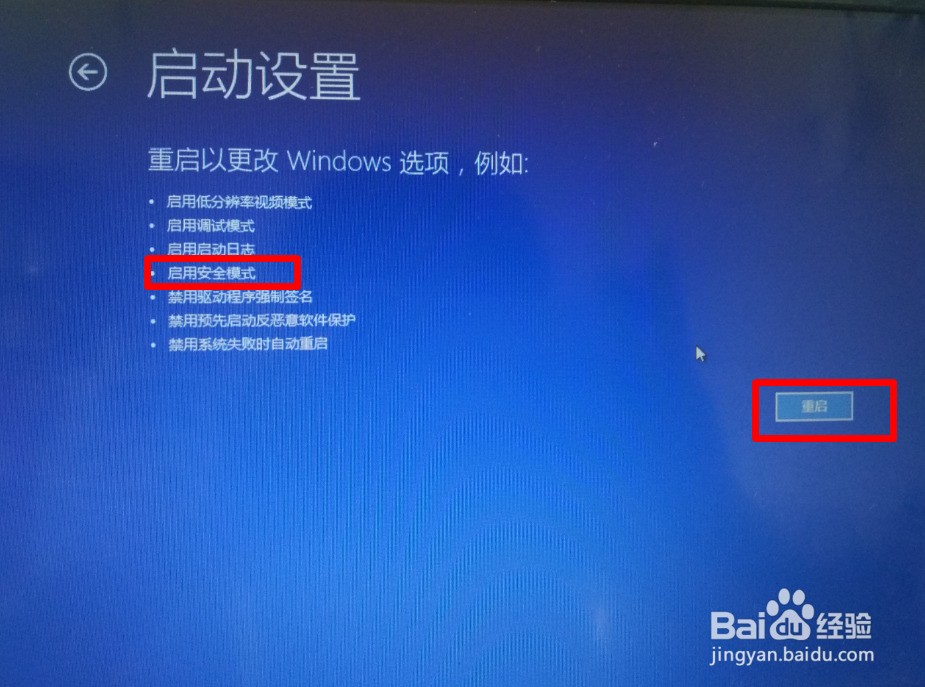
如果根据经验却没有成功,应该是你第二步松的比较早,可以等到第三步骤再松开shift键。
|
|
扫码参与新品0元试用
晒单、顶楼豪礼等你拿